
 |
|
|
||||
|
kleine Anleitung in Gimp
Für den letzten Punkt suche ich noch nach einer schnelleren Methode.... Anmerkung: Je nach Motiv empfiehlt es sich, zum "Ausmalen" in das Bild hineinzuzoomen, um dann sauberer arbeiten zu können. Mit einer relativ ruhigen Hand (hin und wieder absetzen!) kann man aber sehr schnell auch größere Flächen fix ausmalen... nur an den Rändern muss man etwas achtgeben.
__________________
  Don't accept your dog's admiration as conclusive evidence that you are wonderful. (Ann Landers) Molosser-Vermittlungshilfe und Kampfschmuser-Vermittlungshilfe |
|
||||
|
Beispielbilder, für dich ich (samt forentauglicher Verkleinerung und Copyright-Hinweis) keine 5 Minuten gebraucht habe
Gremlin Paula  Gremlin Mortisha  Vega mit "Handytasche"  Felicitas' Abschied von Pirna  und es müssen ja nicht immer nur Hunde sein  Klatschmohn 
__________________
  Don't accept your dog's admiration as conclusive evidence that you are wonderful. (Ann Landers) Molosser-Vermittlungshilfe und Kampfschmuser-Vermittlungshilfe |
|
||||
|
Claudia ist es schuld.
 Musste unbedingt wissen, wie diese Out of bounds-Spielerei funktioniert und habe bis eben mit meinem Mann gebastelt (statt direkt nach der Arbeit ins Bett zu fallen...) Hier nun das Ergebnis: Originalbild  out of bounds  Original  out of bounds  oder mit eingefärbtem Wasser (damit es nicht so nach Modder ausschaut)  Grüßlies, Grazi (gähnend)
__________________
  Don't accept your dog's admiration as conclusive evidence that you are wonderful. (Ann Landers) Molosser-Vermittlungshilfe und Kampfschmuser-Vermittlungshilfe |
|
|||
|
Das ist mal richtig geil Grazi! Und da bist du mir ein großes Stück voraus, denn ich bekomme diese Out of Bounds Geschichte nicht so richtig hin...und könnte verzweifeln
 (das Bild mit Pelle im Pool war ein Zufallstreffer) (das Bild mit Pelle im Pool war ein Zufallstreffer)Die Bilder sind richtig richtig gut geworden   
Geändert von bx-junkie (16.01.2011 um 07:55 Uhr) |
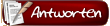 |
|
|